1. Заполнение столбца Mi можно выполнить автозаполнением (протяжкой маркера). 2. Значения столбцов Vi и Oі вычисляются по формулам: Vi=Fi / Рі; oi = Fi – Pi
3. Переименуйте ЛИСТ1 в Ведомость.
4. Сохраните таблицу в своей папке под именем Практическая работа 1
5. Сдайте работу.
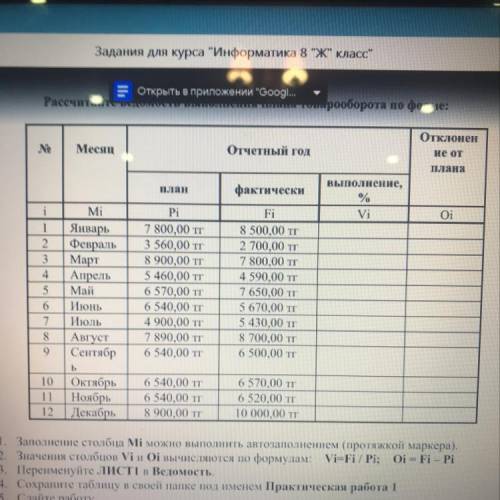
Другие вопросы по теме Информатика
Популярные вопросы
- Выполни действия с одночленами 5,8x+13y−16x−6,4y....
2 - Запишите в тетрадь свое личное мнение о советах мудреца, включите...
1 - Подчеркните грамматические основы предложений, укажите тип сказуемого....
2 - 2: расставьте коэффициенты в схемах хим реакций, сделать всю страницу...
2 - Чему равны координаты векторов на картинкиа( ; )b( ; )с( ; )d(...
1 - Закончите уравнения реакций, напишите полное и сокращённое ионные...
3 - Приведите авторские характеристики информирующей и регулирующей...
2 - 0000шщ2щ2щ292929922г2ш2шш3цшлылцдуд...
1 - Какой корень называют главным а каким придаточным боковым...
3 - Task 1. Each line contains one grammatically or lexically incorrect...
2
1. Заполнение столбца Mi можно выполнить автозаполнением (протяжкой маркера):
- Для автозаполнения столбца Mi нужно сделать следующее:
- Введите значение в первую ячейку столбца Mi. Например, пусть это будет значение M1.
- Выделите ячейку с этим значением и наведите курсор мыши на маркер заполнения справа ниже ячейки (это маленький квадратик).
- Когда курсор превратится в плюс (+), нажмите и удерживайте левую кнопку мыши и перетащите курсор вниз по столбцу.
- Когда отпустите левую кнопку мыши, значения столбца Mi будут автоматически заполнены по порядку.
2. Значения столбцов Vi и Oi вычисляются по формулам: Vi = Fi / Pi; Oi = Fi - Pi:
- Для вычисления значений столбца Vi воспользуйтесь следующей формулой:
- Введите формулу "=Fi / Pi" в первую ячейку столбца Vi, где Fi и Pi - это соответствующие значения столбцов Fi и Pi в той же строке.
- Нажмите клавишу Enter.
- Значение столбца Vi будет автоматически вычислено и отображено в ячейке.
- Повторите этот процесс для остальных ячеек столбца Vi.
- Для вычисления значений столбца Oi воспользуйтесь следующей формулой:
- Введите формулу "=Fi - Pi" в первую ячейку столбца Oi, где Fi и Pi - это соответствующие значения столбцов Fi и Pi в той же строке.
- Нажмите клавишу Enter.
- Значение столбца Oi будет автоматически вычислено и отображено в ячейке.
- Повторите этот процесс для остальных ячеек столбца Oi.
4. Переименуйте ЛИСТ1 в Ведомость:
- Чтобы переименовать лист в Excel, выполните следующие действия:
- Щелкните правой кнопкой мыши на названии листа ЛИСТ1 в нижней части окна Excel.
- В контекстном меню выберите пункт "Переименовать".
- Введите новое название листа "Ведомость" и нажмите клавишу Enter.
5. Сохраните таблицу в своей папке под именем "Практическая работа 1":
- Чтобы сохранить таблицу в Excel, выполните следующие действия:
- Нажмите на кнопку "Файл" в верхнем левом углу окна Excel.
- В выпадающем меню выберите пункт "Сохранить как".
- В появившемся диалоговом окне выберите папку, в которой вы хотите сохранить таблицу.
- Введите имя файла "Практическая работа 1" в поле "Имя файла".
- Нажмите кнопку "Сохранить".
6. Сдайте работу:
- Как именно сдать работу вам следует уточнить у своего учителя или выставить в соответствующей системе управления заданиями.